- Del 1. Sådan roteres et billede på iPhone Photos App
- Del 2. Sådan roteres et billede på iPhone med FoneLab Video Converter Ultimate
- Del 3. Sådan roteres et billede på iPhone gennem en tredjepartsapp
- Del 4. Sådan roterer du et billede på iPhone online
- Del 5. Ofte stillede spørgsmål om, hvordan man roterer et billede på iPhone
- Konverter AVCHD til MP4
- Konverter MP4 til WAV
- Konverter MP4 til WebM
- Konverter MPG til MP4
- Konverter SWF til MP4
- Konverter MP4 til OGG
- Konverter VOB til MP4
- Konverter M3U8 til MP4
- Konverter MP4 til MPEG
- Integrer undertekster i MP4
- MP4 Opdelere
- Fjern lyd fra MP4
- Konverter 3GP-videoer til MP4
- Rediger MP4-filer
- Konverter AVI til MP4
- Konverter MOD til MP4
- Konverter MP4 til MKV
- Konverter WMA til MP4
- Konverter MP4 til WMV
Sådan roterer du foto på iPhone med de 4 bedste strategier
 Skrevet af Lisa Ou / 08. jan 2024 16:00
Skrevet af Lisa Ou / 08. jan 2024 16:00Er dit billede i den forkerte retning? Hvis ja, så lad denne artikel instruere dig i, hvordan du roterer et billede på iPhone. Du har måske bemærket, at når et billede ikke er korrekt justeret, påvirker det hele billedets visuelle appel. Således kan selv en simpel fejl ødelægge skønheden i dit arbejde eller fotografi. Det sker ofte på grund af en enheds auto-rotationsindstillinger, hvor iPhonen automatisk registrerer skærmorienteringen, når der tages et billede. Problemet er, at din enhed nogle gange ikke fortolker dette korrekt, og får retningen forkert.
På den anden side findes der også andre grunde til at rotere et iPhone-foto. For eksempel planlægger du at poste billedet på en social medieplatform, men det får billederne til at se bedre ud i en bestemt orientering. Eller du har måske kun din præference for fotoorientering. Måske har det noget at gøre med din kreativitet, og en specifik tilpasning er mere tiltalende i dine øjne. Uanset hvad, her er de strategier, du behandler for at rotere iPhone-billederne til din ønskede orientering. Der er nok oplysninger og instruktioner nedenfor til at hjælpe dig.
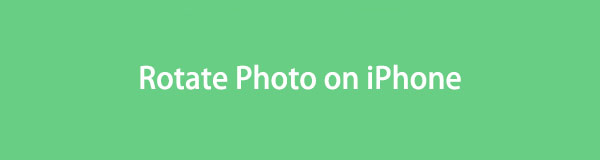
Video Converter Ultimate er den bedste video- og lydkonverteringssoftware, der kan konvertere MPG / MPEG til MP4 med hurtig hastighed og høj output / billed / lydkvalitet.
- Konverter enhver video / lyd som MPG, MP4, MOV, AVI, FLV, MP3 osv.
- Support 1080p / 720p HD og 4K UHD-videokonvertering.
- Kraftige redigeringsfunktioner som Trim, beskær, roter, effekter, forbedring, 3D og mere.

Guide liste
- Del 1. Sådan roteres et billede på iPhone Photos App
- Del 2. Sådan roteres et billede på iPhone med FoneLab Video Converter Ultimate
- Del 3. Sådan roteres et billede på iPhone gennem en tredjepartsapp
- Del 4. Sådan roterer du et billede på iPhone online
- Del 5. Ofte stillede spørgsmål om, hvordan man roterer et billede på iPhone
Del 1. Sådan roteres et billede på iPhone Photos App
Fotos-appen er hovedplaceringen af billedfilerne på en iPhone. Samtidig er det også her, du finder enhedens indbyggede billedredigeringsfunktioner. Navigering i appen giver dig således mulighed for at rotere de billeder, du ønsker. I mellemtiden er installation af andre redigeringsapps ikke påkrævet, fordi alt, hvad du har brug for, allerede er forberedt, før du køber iPhone, hvilket gør denne metode til den mest bekvemme.
Husk de smertefrie anvisninger nedenunder for at rotere billedet på iPhone Fotos-appen:
Trin 1Se det billede, du ønsker at rotere på pics app, tryk så på Redigere når det vises på fuld skærm. På redigeringsskærmen skal du vælge boks symbol med roterende pile rundt for at få adgang til rotationsfunktionen.
Trin 2En bue med grader vil blive set under billedet. Juster den, indtil du får den ønskede fotoretning. Når du er tilfreds, vælg Udført for at gemme det nyligt redigerede billede.
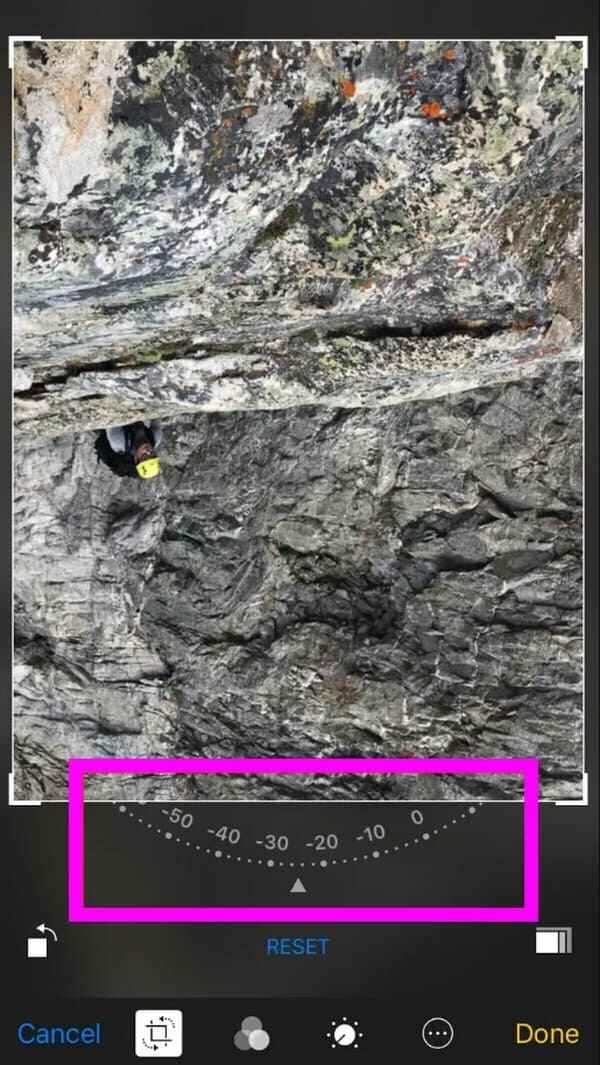
Bemærk, at den indbyggede funktion i Fotos-appen er begrænset til grundlæggende redigering. Derfor vil der ikke være så mange fordele som de andre løsninger, der er anført i de næste dele.
Del 2. Sådan roteres et billede på iPhone med FoneLab Video Converter Ultimate
FoneLab Video Converter Ultimate er en pålidelig editor til forskellige mediefiler, såsom fotos, lyd og videoer. Således vil du finde de funktioner, du har brug for til at rotere billeder, når du udforsker programmets grænseflade. Det kræver installation på din computer, men bare rolig. Det vil kun optage et par lagerplads, så forvent, at fildownload, installation og opsætning er hurtig og smidig. Dens grænseflade er trods alt ligetil, hvilket forhindrer dig i at fare vild.
Video Converter Ultimate er den bedste video- og lydkonverteringssoftware, der kan konvertere MPG / MPEG til MP4 med hurtig hastighed og høj output / billed / lydkvalitet.
- Konverter enhver video / lyd som MPG, MP4, MOV, AVI, FLV, MP3 osv.
- Support 1080p / 720p HD og 4K UHD-videokonvertering.
- Kraftige redigeringsfunktioner som Trim, beskær, roter, effekter, forbedring, 3D og mere.
I mellemtiden tilbyder FoneLab Video Converter Ultimate også andre funktioner til gavn for din enheds behov. Hvis du har bemærket dets navn, kan dette program gøre videofiler til næsten ethvert format. Bortset fra det, understøtter det også billedkonvertering; det kan du altså forvandl dine billeder til JPG, PNG, WEBP, TIFF og flere formater. Denne funktion er i Toolbox, hvor alle de andre videoredigeringsfunktioner er placeret, så du også kan bruge dem.
Bestem nedenstående trin som et eksempel på, hvordan du roterer billeder på iPhone med FoneLab Video Converter Ultimate:
Trin 1Sikre FoneLab Video Converter Ultimate-filen via Gratis download fanen på dets hovedwebsted, og installer derefter programmet med det. Det varer normalt mindre end et minut, så start værktøjet bagefter for at bruge editoren på din computer.
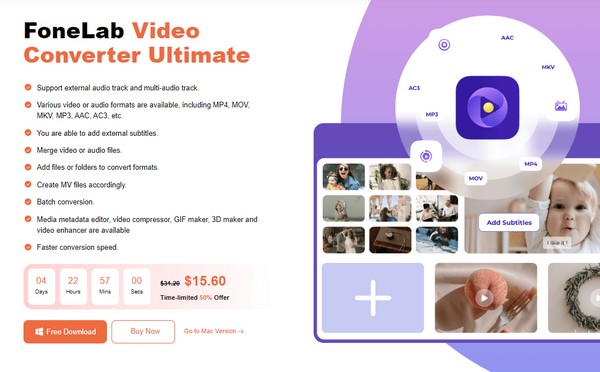
Trin 2Sæt en lynledning til overføre dit billede fra iPhone til computeren. Derefter, når programmet starter, skal du fortsætte til Collage sektionen og importer det billede, du har til hensigt at rotere, ved at klikke på plusikonet. Når den er importeret, højreklik og klik Redigere.

Alternativt kan du også prøve FoneTrans til iOS på computeren for at flytte dine iPhone-billeder til computeren.
Trin 3Du vil automatisk blive ledt til Rotér og beskær afsnit om følgende grænseflade. Således administrere Rotation knapperne under forhåndsvisningen for at opnå din foretrukne orientering. Når du er færdig, klik OK, efterfulgt af eksport at færdiggøre.
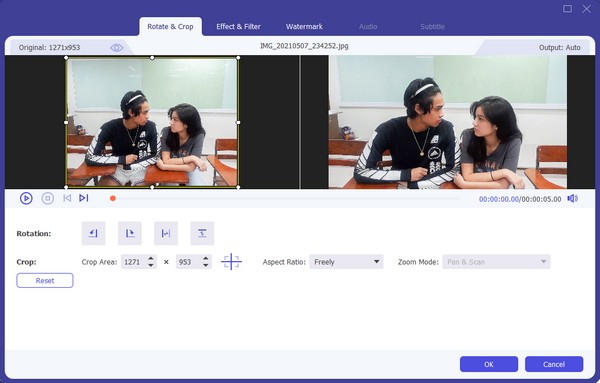
Video Converter Ultimate er den bedste video- og lydkonverteringssoftware, der kan konvertere MPG / MPEG til MP4 med hurtig hastighed og høj output / billed / lydkvalitet.
- Konverter enhver video / lyd som MPG, MP4, MOV, AVI, FLV, MP3 osv.
- Support 1080p / 720p HD og 4K UHD-videokonvertering.
- Kraftige redigeringsfunktioner som Trim, beskær, roter, effekter, forbedring, 3D og mere.
Del 3. Sådan roteres et billede på iPhone gennem en tredjepartsapp
App Store tilbyder millioner af apps, der kan gavne din iPhone og andre Apple-enheder. Blandt dem er fotoredigeringsapps, der understøtter fotorotation, som Photos Rotator-appen. Det er pålideligt til at rotere dine billeder til deres korrekte eller ønskede orientering. Ligesom de tidligere strategier er brugen af denne app også problemfri, da den har få krav. Alt du skal gøre er at installere det og give tilladelserne for at det kan køre effektivt. Naviger derefter dens funktion korrekt gennem anvisningerne, og dine billeder vil rotere ubesværet.
Efterlign den håndterbare proces nedenunder for at mestre, hvordan du roterer et billede på en iPhone via en tredjepartsapp:
Trin 1Fortsæt til App Store for at finde og installere Fotos Rotator app. Giv derefter den nødvendige tilladelse til at køre editoren på din iPhone.
Trin 2Når du er klar, kan du rotere et eller flere billeder på den oprindelige grænseflade, så importer dem i overensstemmelse hermed. Derefter skal du rotere billederne ved hjælp af venstre eller højre pil på skærmen, og når du er færdig, skal du trykke på Gem billeder at færdiggøre.
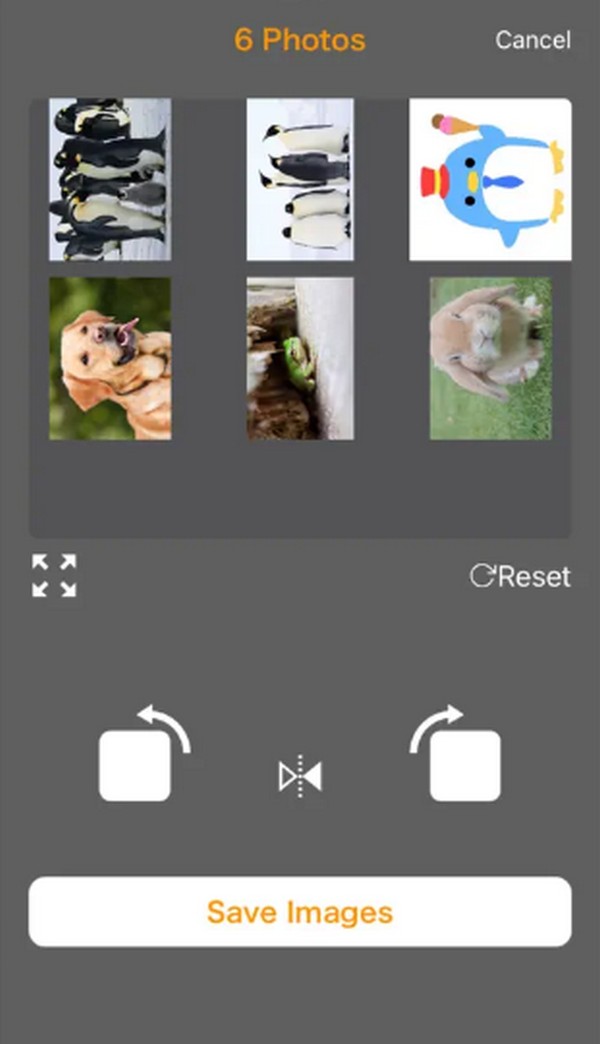
Ligesom den første del har denne app også begrænsede funktioner. Det er udelukkende specialiseret til at rotere billeder med meget få ekstra funktioner. Så hvis du har mere redigeringsdagsorden efter billedrotationen, foreslår vi i stedet at bruge de andre fotoredigeringsteknikker i dette indlæg.
Video Converter Ultimate er den bedste video- og lydkonverteringssoftware, der kan konvertere MPG / MPEG til MP4 med hurtig hastighed og høj output / billed / lydkvalitet.
- Konverter enhver video / lyd som MPG, MP4, MOV, AVI, FLV, MP3 osv.
- Support 1080p / 720p HD og 4K UHD-videokonvertering.
- Kraftige redigeringsfunktioner som Trim, beskær, roter, effekter, forbedring, 3D og mere.
Del 4. Sådan roterer du et billede på iPhone online
Prøv at redigere programmer online, hvis du har en hurtig eller stabil internetforbindelse. På denne måde behøver du ikke installere noget, men processen vil stadig være praktisk. Brug for eksempel Kapwing Photo Rotator, som kan navigeres i din iPhone-browser. Det er tilgængeligt online, og mange brugere har fundet det smidigt og effektivt.
Spejl den ubesværede procedure nedenfor for iPhone-rotation af foto online:
Trin 1Få adgang til Kapwing Photo Rotator online, og vælg derefter Vælg et billede fanen på sin hovedside. Upload derefter det billede, du ønsker at rotere.
Trin 2Brug derefter rotationsindstillingerne til at rette billedretningen. Når du er færdig, tryk eksport for at gemme de ændringer, du har foretaget.
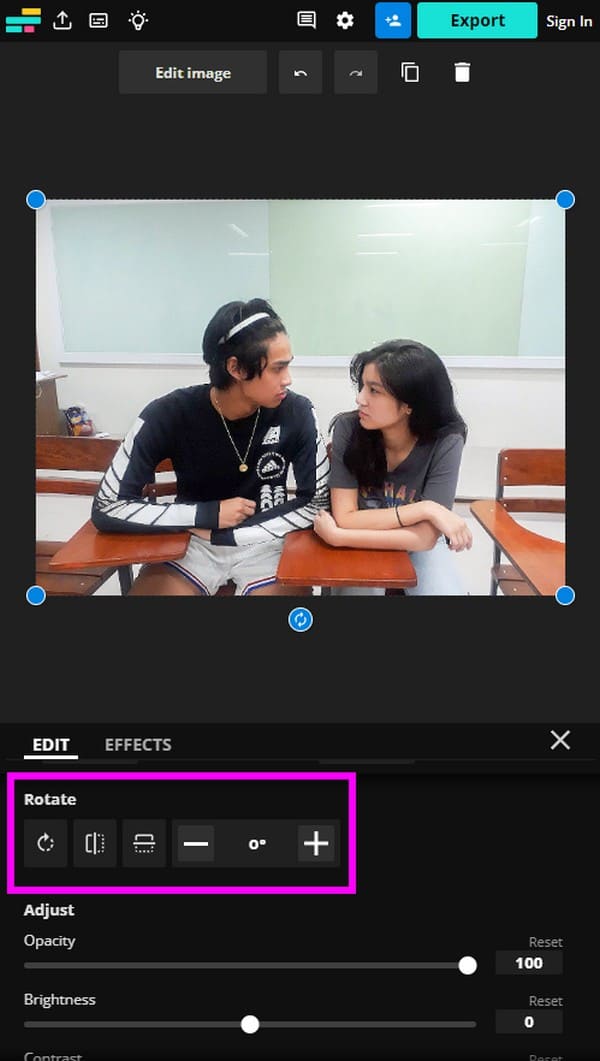
Som nævnt vil der ikke være nogen problemer, hvis dit internet er hurtigt eller stabilt. Men hvis ikke, kan det kun ødelægge det billede, du vil uploade, på grund af procesafbrydelse på grund af dårlig forbindelse.
Del 5. Ofte stillede spørgsmål om, hvordan man roterer et billede på iPhone
1. Hvordan vender jeg et billede på min iPhone?
De fleste fotorotationsmetoder ovenfor kommer med en vendefunktion. Brug dem derfor til det billede, du ønsker at vende. For eksempel på FoneLab Video Converter Ultimate programmets Rotate & Crop-grænseflade, er de to sidste knapper justeret med Rotation-kategorien designet til at vende billeder.
2. Hvorfor kan mine iPhone-billeder ikke rotere, når jeg ser dem?
Det kan skyldes, at portrætretningslåsen er aktiveret. For at rotere de billeder, du ser, i liggende eller en hvilken som helst retning, skal du deaktivere denne funktion i kontrolcenteret.
Det er alt, hvad du skal finde ud af for at rotere dine iPhone-billeder jævnt og med succes. Når du er færdig, besøg FoneLab Video Converter Ultimate side for mere information.
Video Converter Ultimate er den bedste video- og lydkonverteringssoftware, der kan konvertere MPG / MPEG til MP4 med hurtig hastighed og høj output / billed / lydkvalitet.
- Konverter enhver video / lyd som MPG, MP4, MOV, AVI, FLV, MP3 osv.
- Support 1080p / 720p HD og 4K UHD-videokonvertering.
- Kraftige redigeringsfunktioner som Trim, beskær, roter, effekter, forbedring, 3D og mere.
